In diesem Thema finden Sie schrittweise Anleitungen, um Ihre Project Online und Projekte für Personen mit Behinderungen barrierefrei zu machen.
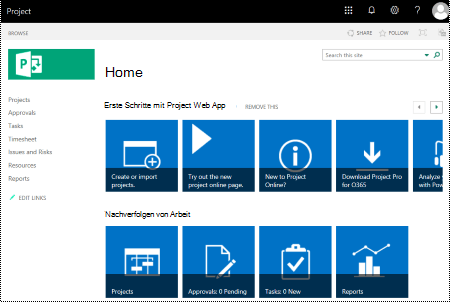
Project Online-Websites sind in der Regel hochgradig visuell, und blinde oder sehbehinderte Personen können diese einfacher verstehen, wenn Sie beim Erstellen von Websites und Projekten die Barrierefreiheit berücksichtigen.
Online: Bewährte Methoden zum Erstellen barrierefreier Project Online und Projekten
Die folgende Tabelle enthält die wichtigsten bewährten Methoden zum Project Online von Websites und Projekten, die für Menschen mit Behinderungen barrierefrei sind.
|
Aspekte der Barrierefreiheit |
Suchen entsprechender Elemente |
Gründe für die Behebung |
Behebung |
|
Verwenden Sie ausreichenden Kontrast für Text und Hintergrundfarben. |
Suchen Sie auf Ihren Projektwebsites nach Diagrammen, Tabellen und Text, die schwer zu lesen oder vom Hintergrund zu unterscheiden sind. |
Verwenden Sie zwischen Text und Hintergrund einen starker Kontrast, damit Personen mit Sehbehinderungen den Inhalt sehen und verwenden können. Verwenden Sie dunklen Text auf einem weißen oder beigen Hintergrund, oder kehren Sie dies um, und verwenden Sie weißen Text auf einem dunklen Hintergrund. Weiße und schwarze Farbschemas erleichtern es auch farbenblinden Personen, zwischen Text und Formen zu unterscheiden. |
|
|
Sicherstellen, dass Farben nicht die einzige Möglichkeit zur Vermittlung von Informationen darstellen |
Um Instanzen von Farbcodierung zu finden, scannen Sie den Inhalt ihrer Projektwebsites visuell. |
Blinden, sehbehinderten oder farbenblinden Personen bleibt die Aussage, die mithilfe bestimmter Farben vermittelt wird, möglicherweise verborgen. Fügen Sie beispielsweise eine Unterstreichung zu farblich kodiertem Linktext hinzu, damit farbenblinde Personen erkennen können, dass der Text ein Link ist, auch wenn sie die Farbe nicht sehen können. Im Fall von Überschriften können Sie eine Fettformatierung oder eine größere Schriftart verwenden. |
|
|
Verwenden Sie serifende Schriftarten. |
Um potenzielle Probleme im Zusammenhang mit Schriftarten zu finden, überprüfen Sie Ihre Daten auf Bereiche, die überfüllt oder unleserlich aussehen. |
Personen mit Dyslexie beschreiben ihre Wahrnehmung von Text dahingehend, dass der Text auf einer Seite "verschwimmt" und eine Textzeile mit der darunter liegenden Zeile zusammengestaucht erscheint. Sie sehen häufig ineinander übergehenden oder verzerrten Text. Verringern Sie für Personen mit Dyslexie oder sehbehinderte Personen den Leseumfang und dadurch die Belastung. Sie können beispielsweise von vertrauten serifenlosen Schriftarten wie Arial oder Calibri profitieren. Vermeiden Sie die ausschließliche Verwendung von Großbuchstaben und übermäßig viele Kursivformatierungen oder Unterstreichungen. |
|
|
Fügen Sie Ihrer Website und Ihren Projekten eine Beschreibung hinzu. |
Überprüfen Sie, ob die Website- und Projektbeschreibungen einen aussagekräftigen Text enthalten. |
Personen, die Bildschirmlesegeräte verwenden, durchsuchen manchmal den Websiteinhalt. Klare und genaue Informationen zur Website und zum Projektinhalt helfen Benutzern bei der Navigation und bei der Entscheidung, ob die Informationen auf der Website oder im Projekt für sie relevant sind. |
|
|
Fügen Sie Alternativtext für Ihr Websitelogo hinzu. |
Überprüfen Sie, ob die Beschreibung des Logos einen aussagekräftigen Text enthält. |
Durch Alternativtext können Benutzer, die den Bildschirm nicht sehen können, die wichtigen Aussagen von Bildern und anderen visuellen Elementen verstehen. Vermeiden Sie die Verwendung von Text in Bildern als alleinige Methode zur Vermittlung wichtiger Informationen. Wenn Sie ein Bild mit darin enthaltenem Text verwenden müssen, wiederholen Sie diesen Text im Dokument. Beschreiben Sie im Alternativtext kurz das Bild, und geben Sie das Vorhandensein von Text und seine Aussage an. |
Verwenden eines barrierefreien Websitedesigns
Project Online stellt vordefinierte Websitedesigns mit barrierefreien Farben und Schriftarten zur Verfügung.
-
Wählen Project Online unter das Symbol für das Menü Einstellungen und

-
Wählen Sie im Menü Einstellungen die Option Aussehen ändern aus.
-
Wählen Sie in der Liste der Websitedesigns das design aus, das Sie verwenden möchten.
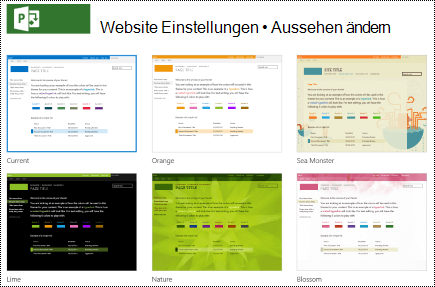
-
Wählen Sie auf der Seite mit den Designdetails die Option Testen aus.
-
Wenn Sie das Design verwenden möchten, wählen Sie Ja aus, behalten Sie es bei. Das neue Design wird auf Ihre Website angewendet.
Ändern der Farben der Website
-
Wählen Project Online das Symbol für das Menü Einstellungen aus.

-
Wählen Sie im Menü Einstellungen die Option Aussehen ändern aus.
-
Wählen Sie in der Liste der Websitedesigns Die Option Aktuell aus.
-
Wählen Sie auf der Seite mit den Designdetails im Menü Farben die aktuelle Farbschemapalette aus.
-
Wählen Sie im Menü das neue Farbschema aus.
-
Wählen Sie Testen aus.
-
Um das neue Farbschema zu verwenden, wählen Sie Ja, behalten aus. Die neuen Farben werden auf Ihre Website angewendet.
Verwenden eines barrierefreien Gantt-Diagrammentwurfs
Sie können Gantt-Diagramme anpassen, um sie barrierefreier zu gestalten. Sie können beispielsweise die Balkenfarbe ändern.
-
Wählen Project Online das Symbol für das Menü Einstellungen aus.

-
Wählen Sie im Menü Einstellungen die Option PWA Einstellungen.
-
Wählen Sie in der Liste PWA die Option Gantt-Diagrammformate aus.
-
Wählen Sie im Menü Gantt-Diagramm: das zu verwendende Diagramm aus.
-
Nehmen Sie in der Tabelle mit den Diagrammdetails die folgenden Änderungen vor.
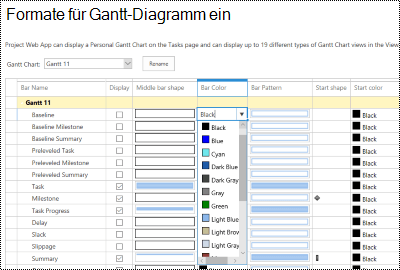
-
Wenn Sie Ihre Änderungen unter einem anderen Namen speichern möchten, wählen Sie Umbenennen aus. Geben Sie einen neuen Namen für das Diagramm ein, und wählen Sie OK aus.
-
Wählen Sie Speichern aus, um Ihre Änderungen zu speichern.
Ändern der Websiteschriftarten
-
Wählen Project Online das Symbol für das Menü Einstellungen aus.

-
Wählen Sie im Menü Einstellungen die Option Aussehen ändern aus.
-
Wählen Sie in der Liste der Websitedesigns Die Option Aktuell aus.
-
Wählen Sie auf der Seite mit den Designdetails im Menü Schriftart das aktuelle Schriftartenschema aus.
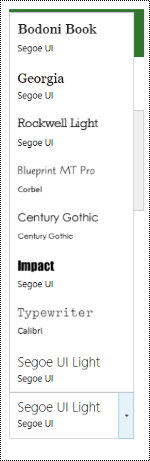
-
Wählen Sie im Menü das neue Schriftartenschema aus.
-
Wählen Sie Testen aus.
-
Wenn Sie das neue Schriftartenschema verwenden möchten, wählen Sie Ja, behalten sie bei. Die neuen Schriftarten werden auf Ihre Website angewendet.
Hinzufügen einer Beschreibung für Ihre Website
-
Wählen Project Online das Symbol für das Menü Einstellungen aus.

-
Wählen Sie im Menü Einstellungen die Option Websiteeinstellungen aus.
-
Wählen Sie auf Einstellungen Seite Websitetitel, Beschreibung und Logo aus.
-
Geben Sie im Textfeld Beschreibung: eine kurze Beschreibung der Website ein.
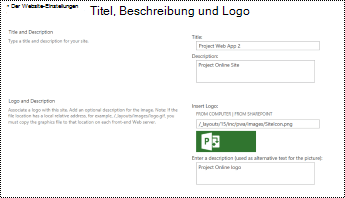
-
Wählen Sie OK aus.
Hinzufügen einer Beschreibung für Ihr Projekt
-
Wählen Sie Project Projekt in der Ansicht Ansicht Auswählen aus.
-
Wählen Sie im Navigationsbereich auf der linken Seite die Option Project aus.
-
Wählen Sie Bearbeiten aus.
-
Geben Sie im Textfeld Beschreibung eine kurze Beschreibung des Projekts ein.
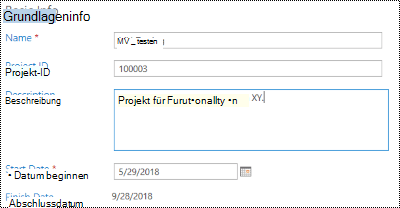
-
Wählen Sie Speichern aus.
Hinzufügen von Alternativtext zum Websitelogo
-
Wählen Project Online das Symbol für das Menü Einstellungen aus.

-
Wählen Sie im Menü Einstellungen die Option Websiteeinstellungen aus.
-
Wählen Sie auf Einstellungen Seite Websitetitel, Beschreibung und Logo aus.
-
Geben Sie im Textfeld Geben Sie eine Beschreibung ein (als Alternativtext für das Bild verwendet): einen kurzen Text ein, in dem das Logo beschrieben wird.
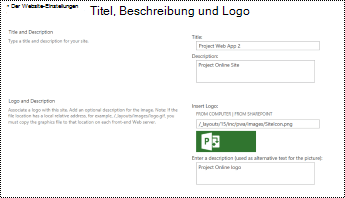
-
Wählen Sie OK aus.
Siehe auch
Erstellen von barrierefreien Word-Dokumenten
Gestalten barrierefreier Excel-Dokumente für Personen mit Behinderungen
Technischer Support für Kunden mit Behinderungen
Microsoft möchte allen Kunden die bestmögliche Benutzererfahrung bieten. Wenn Sie eine Behinderung oder Fragen zum Thema "Barrierefreiheit" haben, wenden Sie sich an den Microsoft Disability Answer Desk, um technische Unterstützung zu erhalten. Das Supportteam des Disability Answer Desk ist gut geschult und mit vielen bekannten Hilfstechnologien vertraut und kann Unterstützung in den Sprachen Englisch, Spanisch und Französisch sowie in amerikanischer Gebärdensprache bieten. Wechseln Sie zur Website des Microsoft Disability Answer Desk, um die Kontaktdetails für Ihre Region zu erhalten.
Wenn Sie ein Benutzer in einer Behörde oder einem Unternehmen oder ein kommerzieller Benutzer sind, wenden Sie sich an den Enterprise Disability Answer Desk.











